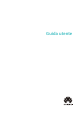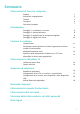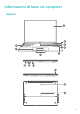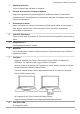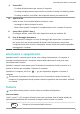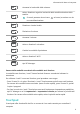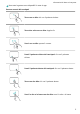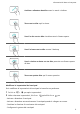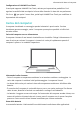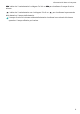MateBook X Pro 2021 User Guide-(01,it,MachD)
Table Of Contents
- Sommario
- Informazioni di base sul computer
- Introduzione
- Funzioni in evidenza
- Informazioni su Windows 10
- Accessori ed estensioni
- Domande frequenti
- Informazioni su questa Guida utente
- Informazioni sulla sicurezza
- Dispositivo elettronico
- Interferenza con apparecchiature mediche
- Protezione dell'udito quando si utilizza un auricolare
- Aree con prodotti infiammabili ed esplosivi
- Norme di sicurezza per la circolazione su strada
- Ambito di funzionamento
- Sicurezza dei bambini
- Accessori
- Sicurezza del caricabatteria
- Sicurezza delle batterie
- Pulizia e manutenzione
- Informazioni su smaltimento e riciclaggio
- Riduzione delle sostanze pericolose
- Sicurezza delle informazioni e dei dati personali
- Note legali
- Copyright © Huawei 2021. Tutti i diritti riservati.
- Marchi e autorizzazioni
- Avviso
- Informativa sul software di terzi
- DISCLAIMER
- Normativa per l'importazione e l'esportazione
- Informativa sulla privacy
- Per ulteriore assistenza
- TUTTE LE IMMAGINI E LE ILLUSTRAZIONI PRESENTI IN QUESTA GUIDA, INCLUSI TRA GLI ALTRI IL COLORE E LE DIMENSIONI DEL DISPOSITIVO, NONCHÉ IL CONTENUTO DELLO SCHERMO, SONO FORNITE SOLO COME RIFERIMENTO. IL DISPOSITIVO EFFETTIVO POTREBBE DIFFERIRE. QUESTA GUIDA NON COSTITUISCE UNA GARANZIA DI ALCUN TIPO, ESPLICITA O IMPLICITA.
Avvicina o allontana due dita: zoom in avanti o indietro.
Tocca con tre dita: apri la ricerca.
Scorri in alto con tre dita: visualizza tutte le nestre aperte.
Scorri in basso con tre dita: mostra il desktop.
Scorri a sinistra o destra con tre dita: passa da una nestra aperta
all'altra.
Tocca con quattro dita: apri il centro operativo.
Modicare le impostazioni del touchpad
Puoi modicare le impostazioni del touchpad in base alle tue preferenze.
1 Fai clic su > per aprire Impostazioni.
2 Nella schermata Impostazioni, fai clic su , quindi fai clic su per:
• Attivare o disattivare il touchpad.
• Attivare o disattivare automaticamente il touchpad quando è collegato un mouse.
• Cambiare la direzione di scorrimento del touchpad.
•
Congurare le gesture del touchpad.
Informazioni di base sul computer
6